Nếu bạn chạy Kali Linux với tư cách “khách” trong VirtualBox, bài viết này sẽ giúp bạn cài đặt thành công công cụ “VirtualBox Guest Additions” trên Kali Linux.
Bạn phải sử dụng phiên bản 4.2.xx hoặc mới hơn của VirtualBox để tận dụng lợi thế của các cải tiến, bao gồm các bản cập nhật tương thích và tăng cường tính ổn định của cả ứng dụng nền tảng và ứng dụng khách.
- Tải VirtualBox
Cài đặt VirtualBox Guest Additions trong Kali Linux
VirtualBox Guest Additions tích hợp chuột và màn hình thích hợp, cũng như chia sẻ thư mục, với hệ điều hành của bạn. Để cài đặt chúng, hãy tiến hành như sau.
Khởi động máy ảo Kali Linux, mở cửa sổ terminal và nhập vào các lệnh sau:
apt-get update apt-get install -y virtualbox-guest-x11 reboot
Cài đặt VirtualBox Guest Additions trong các phiên bản Kali cũ hơn
Khởi động máy ảo Kali Linux, mở một cửa sổ terminal và nhập lệnh sau để cài đặt các Linux kernel header:
apt-get update && apt-get install -y linux-headers-$(uname -r)
Sau khi hoàn tất, bạn có thể đính kèm hình ảnh CD-ROM “Guest Additions”. Chọn “Devices” từ menu VirtualBox và sau đó chọn “Install Guest Additions”. Điều này sẽ mount các Guest Additions ISO trong ổ đĩa CD ảo của máy ảo Kali Linux. Khi được nhắc tự động chạy CD, hãy nhấp vào nút Cancel.
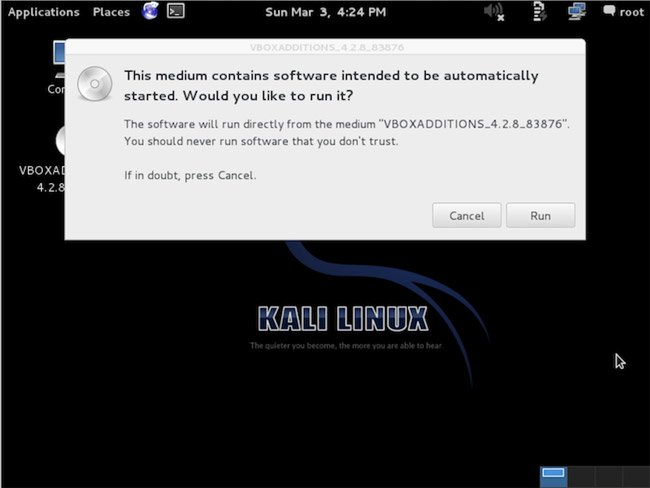
Từ cửa sổ terminal, hãy sao chép file VboxLinuxAdditions.run từ Guest Additions CD-ROM vào đường dẫn trên hệ thống cục bộ. Đảm bảo các điều kiện cần thiết và chạy file để bắt đầu cài đặt.
cp /media/cd-rom/VBoxLinuxAdditions.run /root/ chmod 755 /root/VBoxLinuxAdditions.run cd /root ./VBoxLinuxAdditions.run
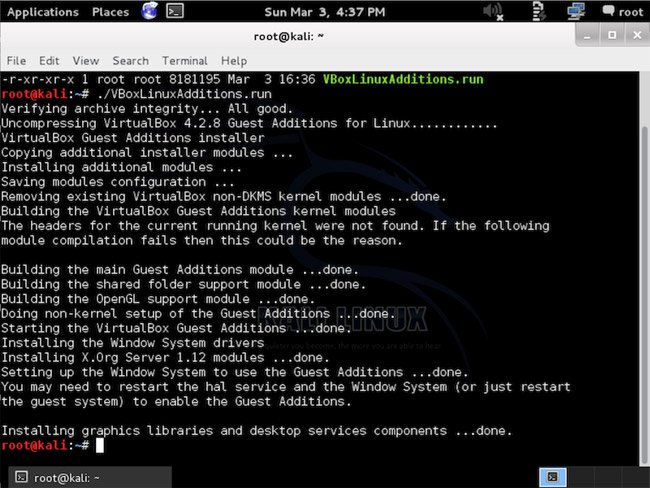
Khởi động lại máy ảo Kali Linux để hoàn thành quá trình cài đặt Guest Additions. Bây giờ bạn sẽ có tích hợp chuột và màn hình đầy đủ cũng như khả năng chia sẻ các thư mục với hệ thống máy chủ.
Tạo thư mục chia sẻ với hệ thống máy chủ
Phần này giải thích cách chia sẻ các thư mục trên hệ thống máy chủ với Kali Linux VirtualBox “guest”.
Từ VirtualBox Manager, chọn Kali Linux VM của bạn và nhấp vào liên kết “Shared Folders” trong khung cửa sổ bên phải. Thao tác này sẽ mở cửa sổ để thêm thư mục được chia sẻ. Trong cửa sổ này, nhấp vào biểu tượng “Add Folders“.
Trong hộp văn bản Folder Path, hãy cung cấp đường dẫn đến thư mục bạn muốn chia sẻ hoặc nhấp vào mũi tên thả xuống để duyệt qua hệ thống máy chủ cho đường dẫn đến thư mục. Chọn các hộp kiểm cho phép ‘Auto-mount’ và ‘Make Permanent’ và nhấp vào nút “OK” cả hai lần khi được nhắc.
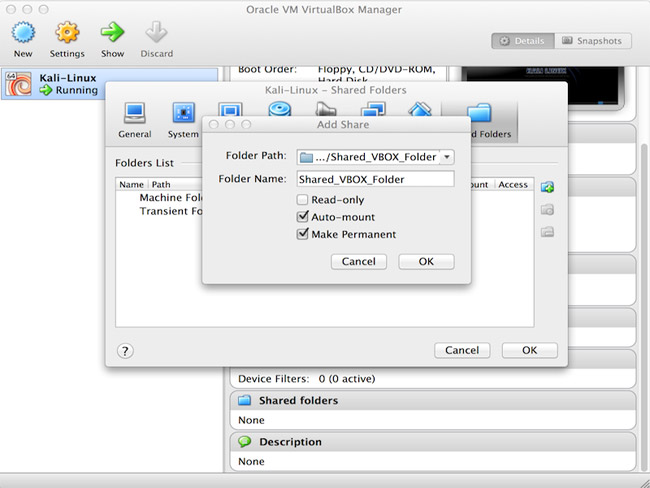
Các thư mục chia sẻ của bạn bây giờ sẽ có sẵn trong thư mục media. Bạn có thể tạo dấu trang hoặc liên kết để truy cập dễ dàng hơn vào thư mục.
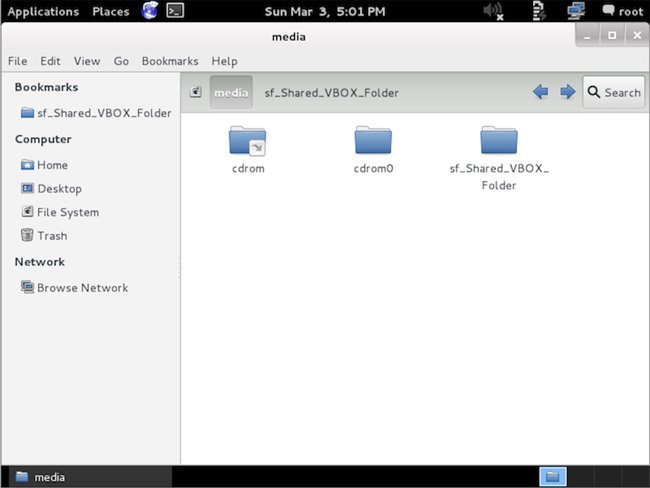
Xem thêm:














